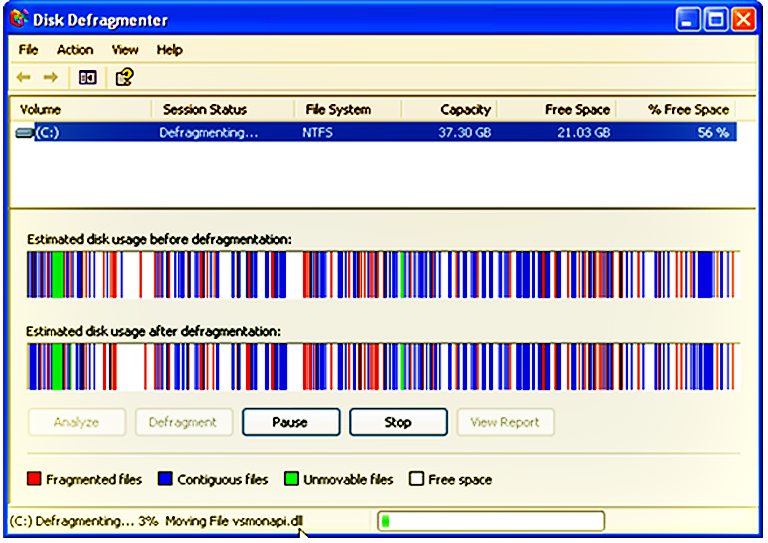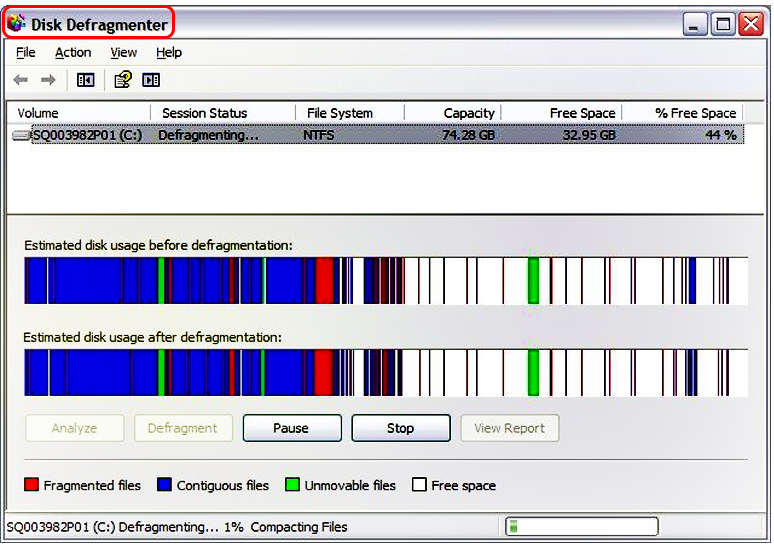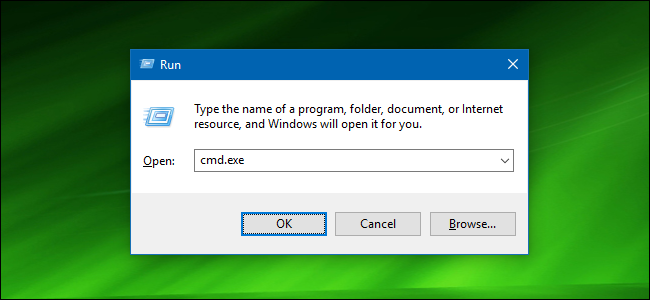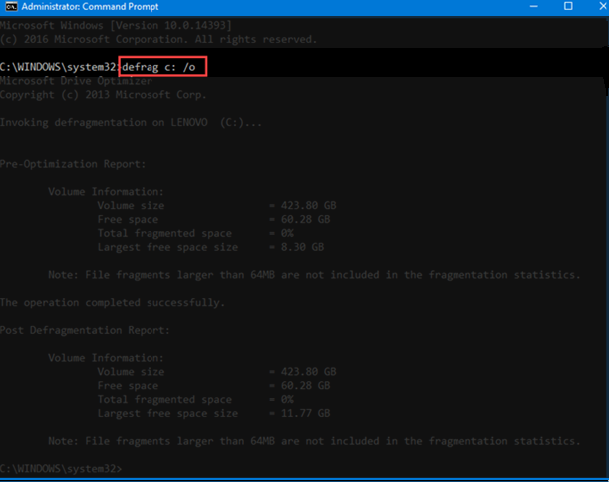چگونه می توان کامپیوتر ویندوز XP را Defragment کرد؟
اگر رایانه شما به آهستگی شروع به کار کرده است زمان آن فرا رسیده است که هارد دیسک را Defragment کنید. پراکندگی اطلاعات می تواند سرعت کامپیوتر شما را کم کرده و فضای خالی شما را اشغال کند بنابراین دستورالعمل های زیر را دنبال کنید تا بتوانید هارد ویندوز XP خود را Defragment کنید.
مراحل Defragment کردن:
- چرا یک هارد دیسک Defragment می شود.
هنگامی که یک هارد دیسک تازه قالب بندی می شود فایل های سیستم در ابتدای درایو قرار دارند و بقیه یک قسمت بزرگ فضای آزاد است. با افزودن داده های جدید به درایو این فضا بهینه پر می شود. با تغییر، حذف و انتقال فایل ها به دور دیسک سخت، داده ها و بلوک های کوچک، فضای خالی را پشت سر می گذارند.
- پراکندگی اطلاعات چه تاثیری بر عملکرد خواهد گذاشت
با افزایش میزان پراکندگی در درایو، عملکرد شروع به خراب شدن می کند و یافتن فایل های درایو بیشتر طول می کشد و فضای خالی درایو به درستی گزارش نمی شود.
- چگونه از پراکندگی اطلاعات جلوگیری کنید.
بسیاری از فایلهای سیستم های مدرن برای محدود کردن میزان پراکندگی اطلاعات ساخته شده اند. اگر متوجه شوید که سیستم شما شروع به کند شدن می کند Defragment می تواند سرعت خواندن هارد را افزایش دهد.
درایوهای حالت جامد (حافظه فلش) به Defragment نیاز ندارند، زیرا مکانیسم خواندن مکانیکی وجود ندارد و Defragmenting یک درایو حالت جامد در واقع باعث می شود که آن زودتر خراب شود چرا که داده ها فقط می توانند چند بار مشخص نوشته شوند.
:Windows XP در Defragment
- ابزار Disk Defragmenter را باز کنید
با کلیک کردن روی منوی Start، انتخاب All Programs، سپس Accessories و System Tools می توانید Disk Defragmenter را از لیست انتخاب کنید برای اجرای برنامه Disk Defragment باید به مدیر دسترسی داشته باشید.
همچنین شما می توانید با کلیک روی Start سپس Search ابزار Disk Defragmenter را باز نموده ” disk defragmenter ” را تایپ کرده و رویSearch کلیک کنید.
- درایو خود را انتخاب کنید.
در اینجا لیستی از درایوهایی که به رایانه شما متصل هستند وجود دارد درایوی را که می خواهید آن را Defragment کنید انتخاب کنید که معمولاً درایو C یا D است بر روی دکمه Analyze کلیک کنید تا ببینید آیا درایو باید Defragment شود؟
می توانید به مقایسه نمودارهای موجود در زیر لیست درایوها اقدام نمایید تا ببینید که چگونه Defragmenting درایو بر تخصیص فضای آن تأثیر می گذارد. اگر خطوط قرمز زیادی مشاهده می کنید، به این معنی است که مقدار قابل توجهی از پراکندگی اطلاعات فایل را دارید
شما باید حداقل 15٪ فضای خالی داشته باشید تا درایو را Defragment کنید دلیل این امر این است که فایلها به منظور بهینه سازی درایو به اطراف منتقل می شوند و سیستم به مکانی برای قرار دادن موقت فایلهایی که در حال سازماندهی مجدد هستند نیاز دارد.
- درایو را Defragment کنید
درایو را انتخاب و بر روی Defragment کلیک نمایید. تأیید کنید که می خواهید روند را در پنجره باز شده شروع نمایید. پس از اتمام فرآیند شما یک گزارش در پنجره جدید دریافت خواهید کرد. این گزارش و همچنین فضای آزاد جدید به شما نشان می دهد که کدام فایل ها منتقل شده اند و کدام یک قابل انتقال نیستند.
در طول فرایند تجزیه و تحلیل Defragment استفاده از رایانه خودداری کنید. اگر هر فایلی را تغییر دهید ممکن است Defragment از ابتدا شروع شود.
با دنبال کردن نوار وضعیت در پایین پنجره می توانید روند کار را مشاهده کنید که به شما نشان می دهد که روند کار تا چه حد بوده و همچنین در حال حاضر چه چیزی منتقل شده است. نمودار ” ” after defragmentation نیز در طی فرآیند به خوبی تنظیم خواهد شد.
Defragment در خط فرمان:
- خط فرمان (command line) را باز کنید.
- روی منوی Start کلیک و Run را انتخاب نمایید.
- در پنجره جدید “cmd” را تایپ نموده و Enter را فشار دهید.
- خط فرمان باز خواهد شد.
- درایو را تجزیه و تحلیل کنید
درایو را تجزیه و تحلیل کنید تا بدانید یک درایو نیاز به defragment دارد؟ دستور زیر را در خط فرمان وارد کنید “C” را برای هر درایو دلخواه تجزیه و تحلیل و جایگزین کنید: defrag C:/
- درایو را Defragment کنید.
برای شروع فرآیند defragmentation باید دستور زیر را در خط فرمان وارد کنید. برای هر کدام از درایو هایی که می خواهید defragment کنید “”C را جایگزین کنید. defrag C
f / را به انتهای دستور defrag قرار داده تا defragmentation اجرا شود و همانطور که روند defrag کار می کند، سیستم یک مکان نما چشمک زن را نمایش داده و پس از اتمام مراحل، گزارشی به شما نمایش داده می شود. با شروع فرایند defrag با دستور زیر شما می توانید گزارش را در یک فایل متنی بنویسید:
defrag C: /v >filename. با فشردن دکمه های Ctrl + C می توانید روند defrag را قطع نمایید.